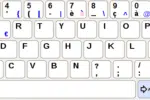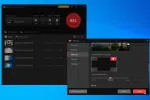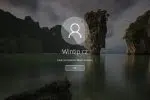WhatsApp : installer, mettre à jour et utiliser l’application de messagerie
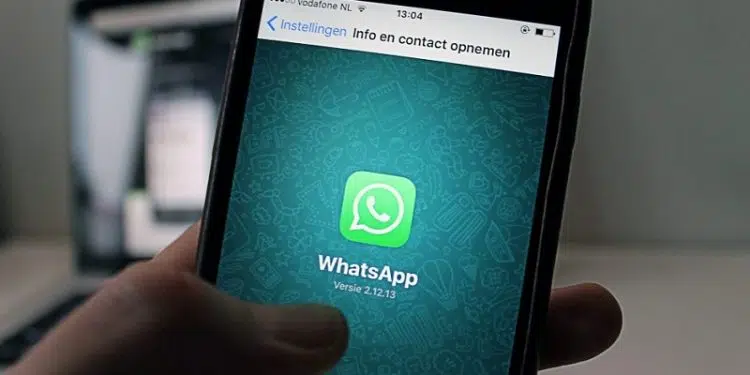
Whatsapp fait partie de ses nombreux réseaux sociaux les plus utilisés au monde. Il permet de communiquer avec ses proches qui se situent à l’autre bout du monde plus facilement. Il fonctionne pratiquement de la même manière que les autres applications du même genre.
Pour son utilisation, vous devez l’enregistrer à partir d’un smartphone et un numéro de téléphone valide. Comment l’installer ? Comment le mettre à jour ? Comment utiliser l’application de la messagerie ? Voilà autant de questions auxquels cet article apportera des éléments de réponse.
Lire également : Découvrez les systèmes d'exploitation les plus en vogue actuellement
Plan de l'article
Comment installer Whatsapp
L’application whatsapp peut être utilisée aussi bien sur un Smartphone que sur un ordinateur. Sur un téléphone, une installation de l’application est requise avant l’usage. Pour cela, rendez-vous sur Google Play Store (si vous êtes utilisateur Android) ou dans App Store d’Apple (si vous êtes utilisateur iOS). Ensuite, dans la barre de recherche, tapez Whatsapp puis vous sélectionnez la première option proposée dans les résultats.
Cliquez sur le bouton vert « installé » et acceptez les conditions afin que l’application puisse s’installer sur votre téléphone.
A lire également : Pourquoi doter son entreprise d'un ERP ?
Sur un ordinateur, le procédé est différent. Pour installer Whatsapp sur votre PC, vous devez télécharger l’application Whatsapp Desktop pour PC. Cette dernière n’est accessible que sur les versions 8 et supérieures de Windows et sur Mac. Dans le cas où vous ne disposez que d’une version antérieure, vous n’aurez que la possibilité d’utiliser la version web du service.
Pour l’installation de Whatsapp Desktop sur votre PC, rendez-vous dans chrome puis tapez dans la barre de recherche télécharger Whatsapp Desktop et appuyez sur le premier résultat. Suivez ensuite les instructions pour finaliser téléchargement. Une fois téléchargé, rendez-vous sur votre écran d’accueil pour autoriser les demandes et procéder à l’installation de l’application.
Comment mettre à jour whatsapp ?
Il existe plusieurs manières de mettre à jour l’application Whatsapp. Vous pouvez notamment le faire par le biais de Google Play store et d’App Store d’Apple.
Mise à jour par le biais de Google Play Store
La mise à jour de Whatsapp sur un Smartphone Android est assez simple. En effet, vous n’avez qu’à vous rendre dans Google Play Store et rechercher Whatsapp. Une fois trouvé, vous verrez le bouton « mettre à jour » à côté de l’icône de l’application si une nouvelle version a été mise en ligne. Le cas échéant, cliquez sur le bouton pour lancer la mise à jour soit effectuée.
Mise à jour par le biais d’App Store d’Apple
Habituellement, les récentes mises à jour de Whatsapp se téléchargent et s’installent directement sur iOS. Cependant, si votre version est différente de celle de l’App Store vous pouvez le mettre à jour différemment. Pour cela, il va falloir se rendre dans l’App Store sur votre iPhone ou iPad et cliquer sur votre photo de profil en haut à droit. Vous y verrez les mises à jour disponibles.
Trouvez celle correspondante à whatsapp puis cliquer sur « mettre à jour ». Cela se trouve juste devant l’icône.
Comment utiliser l’application de messagerie whatsapp
L’usage de l’application de messagerie Whatsapp n’est absolument pas complexe. Vous pouvez converser par message, envoyez des notes vocales, échangez des contacts, etc. Pour lancer une discussion, il va falloir que vous ajoutiez directement votre correspondant dans votre annuaire.
Cependant, assurez-vous que ces derniers possèdent aussi l’application Whatsapp. Ensuite, cliquez sur l’icône « nouveau message » et sélectionnez le correspondant recherché dans la liste des contacts qui apparaissant. Pour vous aider, une petite loupe est positionnée en haut à droite de l’interface vous permettant de taper le nom du correspondant et de le retrouver immédiatement.
Lorsque vous choisissez votre contact, le service vous redirige vers une fenêtre de discussion. Dans celle-ci vous pourrez écrire et envoyer votre message en toute aisance. Pour enregistrer une note vocale à destination d’un contact, il suffit de maintenir le microphone se situant juste à droite de la case de messagerie.
Tant que la capacité de stockage de votre téléphone n’est pas épuisée, vous pouvez enregistrer votre message vocal sur une durée indéterminée. Lâchez le microphone une fois terminé, pour envoyer le message enregistré
Assurez-vous qu’après l’envoi de vos messages, qu’il y ait deux coches grises sur le message délivré. Si cela ne s’affiche pas, vous comprendrez alors que votre message n’a pas été distribué ou que le correspondant n’est pas connecté.